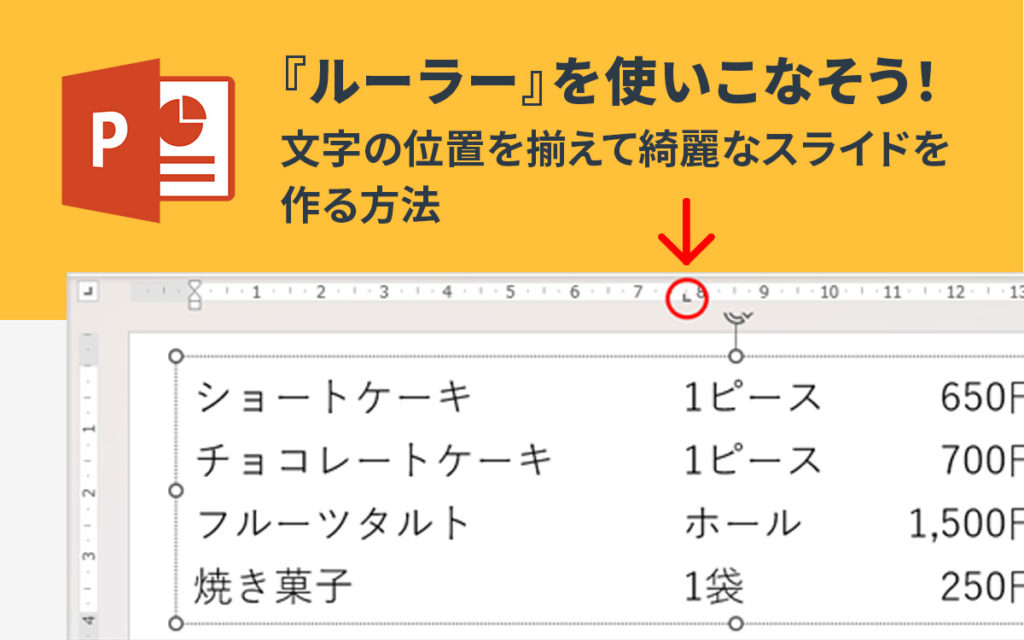今さら聞けない「Cookieとは?」プライバシーを守るためのCookie有効化/無効化/削除の方法を解説します

Cookieを利用するメリットもありますが、Cookieとは何かを理解していないと個人情報が思わぬところで利用されたり、悪用されたりという可能性もあります。今回はCookieとは何か、また個人情報を保護するための管理方法をご紹介いたします。
Cookieについて理解しよう
Cookie(クッキー)とは、webサイト訪問者のログイン情報や閲覧履歴などの情報をユーザーのパソコンやスマートフォン、またはWebブラウザに一時的に保存する仕組みまたはデータを指します。
皆さんは、一度入力したIDやパスワードを再入力しなくてもそのサイトにログインできたという経験はありませんか?そのIDやパスワードを保存している仕組みがCookieになります。
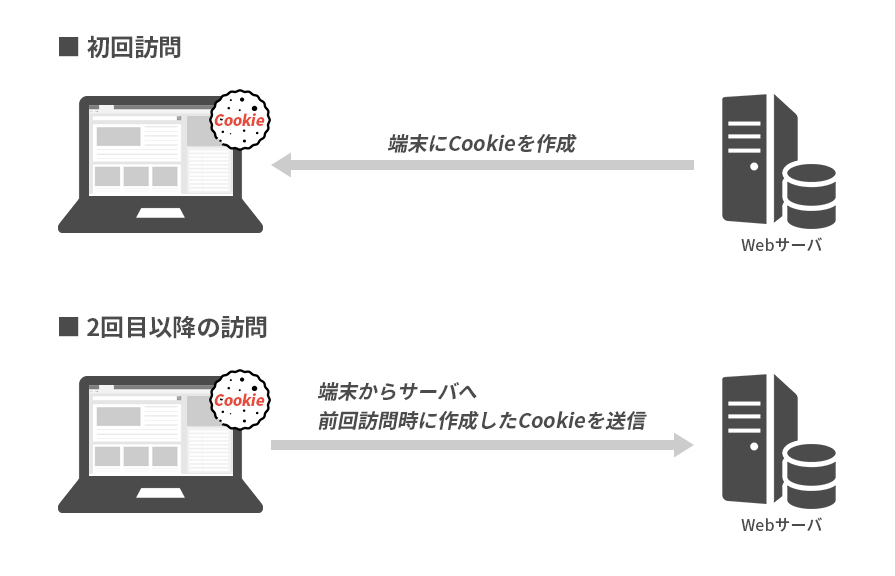
また、Cookieは大きく分けて2種類存在します。1つ目はwebサイトの利便性の向上を目的とした「ファーストパーティCookie」、2つ目はユーザー1人1人に適した広告を打ち出すことを目的とした「サードパーティCookie」です。
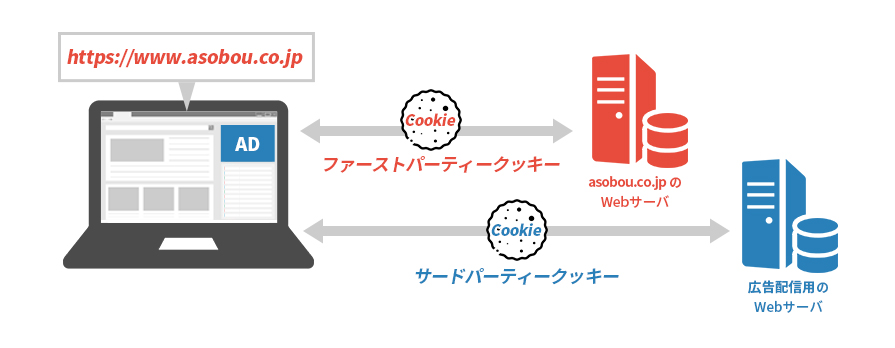
webサイト利便性の向上を目的とした「ファーストパーティCookie」
ファーストパーティCookieは、ユーザーがアクセスしているwebサイトのドメイン(当サイトの場合は、asobou.co.jp)から発行されるCookieを指します。このCookieは、アクセスしたwebサイト内の閲覧履歴やログイン状態の維持のために使用されます。
ファーストパーティCookieは、該当するドメイン内でしか使用されませんが、ブラウザや端末が違えばドメインが同じWebサイトを再訪問する場合であっても過去のCookieの呼び出しはできません。
ユーザー1人1人に適した広告を打ち出す「サードパーティCookie」
サードパーティCookieは、ユーザーがアクセスしているWebサイトのドメイン以外から発行されるCookieを指します。
サードパーティCookieは、主にインターネット広告配信などで利用されています。
例えば、あるwebサイトで「カメラ」の商品ページを見ていた後、全く別のwebサイトにアクセスすると先ほど見ていた「カメラ」の広告が表示されているということがあると思います。(リターゲティング広告)
このようにサードパーティCookieは複数のドメインにまたがりユーザーの閲覧情報を保存し、そのユーザーが関心を持ちそうな広告を打ち出すために使用されます。
Cookieの規制
メリットも多いCookieですが、ユーザーの意図とは異なる情報の利用や第三者の利用などといった問題が世界中で取り上げられています。
EUでは、個人情報の保護という基本的人権の確保を目的とした「EU 一般データ保護規則(GDPR)」が2018年に施行され、Cookieを利用した個人情報の取得には、ユーザーの同意を求めるようEUを商圏とする全世界の事業者に義務付けることを定めました。そのため、Cookieを利用するwebサイトにおいて「本webサイトはCookieを利用します。同意しますか?」というポップアップが表示されるようになりました。
また、Googleも2020年1月にWebブラウザChromeで2年以内に広告目的のサードパーティCookieのサポートを段階的に廃止する予定であることを発表していることから、今後ますますCookieの規制は厳しくなっていくことが予想されます。
このように利便性と同時にセキュリティ上の懸念を併せ持つCookieですが、Cookieは、ユーザー自身でコントロールが可能です。
まずは普段使用しているブラウザや端末を見直してみましょう。
Cookieの有効化/無効化
すべてのCookieを無効化してしまうとショッピングサイトのカートの中身が保存出来なくなってしまったり、正しいログイン情報を入力してもサインインできなくなったりと多くのwebサイトの機能を使用することができなくなってしまいます。広告を目的としたサードパーティCookieのみのブロックやwebサイトごとにCookieの使用を有効化、無効化するという設定がおすすめです。
サードパーティCookieをブロックする方法
Google Chrome(PC)の場合
- Google Chromeを開き、右上のボタンから「設定」を開きます。
- 「プライバシーとセキュリティ」をクリックし、「Cookieと他のサイトデータ」をクリックします。
- 全般設定の中の「サードパーティのCookieをブロックする」にチェックを入れてください。
Safari(iPhone)の場合
- iPhoneの「設定」を開き、「Safari」をタップします。
- Safariメニュー内の「サイト越えトラッキングを防ぐ」をオンにしてください。
Google Chrome(iPhone)の場合
- iPhoneの「設定」を開き、「chrome」をタップします。
- 「webサイト越えトラッキングを許可」をオフにしてください。
Google Chrome(Android)の場合
- 「Google Chrome」アプリを開き、右上のメニューアイコンをタップします。
- 「設定」を開き、「サイトの設定」をタップしてください。
- 「Cookie」をタップし、「サードパーティのCookieをブロックする」にチェックを入れてください。
webサイトごとにCookie を有効化/無効化する方法
Google Chrome(PC)の場合
- Google Chromeを開き、右上のボタンから「設定」を開きます。
- 「プライバシーとセキュリティ」をクリックし、「Cookieと他のサイトデータ」をクリックします。
- 「常にCookie を使用できるサイト」または「Cookieを使用できないサイト」の横にある「追加」をクリックします。
- 表示されたテキストボックスエリアに指定するサイトのURLを記入してください。
- 「追加」を選択してください。
Google Chrome(Android)の場合
- 「Google Chrome」アプリを開き、右上のメニューアイコンをタップします。
- 「設定」を開き、「サイトの設定」をタップしてください。
- 「Cookie」をタップし、「サイトの例外を追加」をタップしてください。
Cookieの削除
Cookieの削除を行うと、保存されていたユーザー情報が削除されます。ログインしているwebサイトからログアウトされますので注意が必要です。
Cookieの削除は不特定多数の人が使用する学校や漫画喫茶などの端末を利用した場合にCookie の削除を行う必要があります。Cookie のデータが残っていると第三者に不正利用されてしまう可能性があるからです。
Google Chrome(PC)の場合
- Google Chromeを開き、右上のボタンから「設定」を開きます。
- 開いた画面のプライバシーとセキュリティ枠にある「閲覧履歴データの削除」をクリックします。
- 「基本設定」タブの期間と「Cookieとその他のサイトデータ」を選択し、「データを削除」ボタンをクリックしてください。
Safari(iPhone)の場合 ※閲覧履歴を残し、Cookie のみを削除
- iPhoneの「設定」を開き、「Safari」をタップします。
- 「詳細」を開き、「webサイトデータ」をタップし、「全webサイトデータを削除」または右上の「編集」を選択して削除してください。
Google Chrome(Android)の場合
- 「Google Chrome」アプリを開き、右上のメニューアイコンをタップします。
- 「設定」を開き、「プライバシーとセキュリティ」をタップしてください。
- 「閲覧履歴データの削除」をタップし、「基本設定」タブの期間と「Cookieとその他のサイトデータ」を選択します。
- 「データを削除」ボタンをタップしてください。
さいごに
いかがでしたでしょうか。今回はCookie とは何かとプライバシーを守るための管理方法をご紹介いたしました。まずは自分が普段使用しているブラウザや端末でCookie の設定がどうなっているかを把握し、Cookieを安全に活用しましょう。
この記事を書いた人

- ソリューション事業部 webディレクター
- 高校時代に1年間のメキシコ留学経験を経て、関東の大学で国際文化と多言語について学ぶ。アーティスへwebディレクターとして入社後は、webユーザビリティを学びながら大学・病院サイトを始め、コーポレートサイトのディレクション・企画業務に携わっている。
この執筆者の最新記事
関連記事
最新記事
FOLLOW US
最新の情報をお届けします
- facebookでフォロー
- Twitterでフォロー
- Feedlyでフォロー